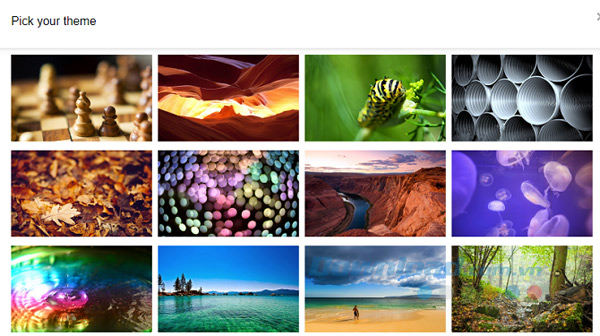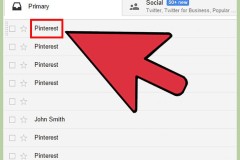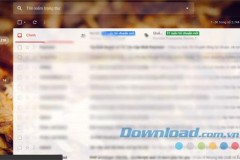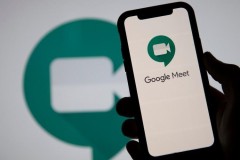Chrome, hãy chuyển tới hộp thư đến Gmail của bạn, nhấn F12 để kích hoạt Developer Tools, sau đó dán mã sau vào hộp. Trên các trình duyệt khác, dán trực tiếp vào hộp địa chỉ khi xem hộp thư Gmail của bạn. !function(){function e(e){var t,a,n,r,l=e.getElementsByTagName('td');for(n=0;ne?-1:e>t?1:0}function a(a){var n=Array.prototype.slice.call(a.getElementsByTagName('tr'),0);if(n.length){for(var r=n[0].parentNode,l=[],g=0;g
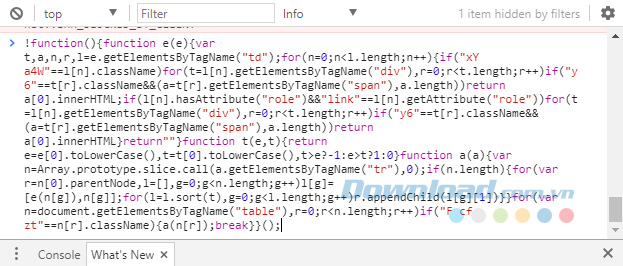
Sắp xếp theo kích thước: Để tìm email ở trên một kích thước nhất định, hãy nhập Size: [kích thước tính bằng byte] trong hộp tìm kiếm. Để tìm kiếm bằng megabyte, hãy thêm M vào sau số. Ví dụ: Kích thước: 10 M sẽ trả về bất kỳ email nào lớn hơn 10 MB.
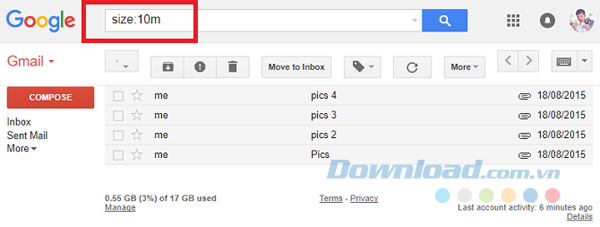
Sắp xếp theo loại file: Nếu bạn muốn tìm một loại file cụ thể nhanh chóng, bạn có thể trở lại hộp tìm kiếm của Gmail và nhập filetype:[phần mở rộng tập tin]. Chẳng hạn như, filetype:PDF để tìm tệp PDF đính kèm.
2. Xóa email Làm thế nào để bạn xóa các email từ hộp thư Gmail của bạn? Bạn phải đánh dấu hộp kiểm nhỏ cùng với email được đề cập, sau đó nhấp vào biểu tượng thùng rác. Bạn cũng có thể kéo và thả thư vào thư mục Bin. Tại sao tôi không thể highlight một email và nhấn phím Delete trên bàn phím giống như trên Outlook và Yahoo?. Đối với những người thường sử dụng rất nhiều phím tắt để sắp xếp công việc của mình thì việc không dùng được phím Delete trên Gmail là một điều gây khó chịu rất lớn. Đáng buồn thay, không có cách giải quyết dựa trên Gmail ở đây. Tùy chọn duy nhất của bạn là sử dụng ứng dụng email của bên thứ ba hỗ trợ tính năng này.
Giải quyết
Bạn có hai cách giải quyết để lựa chọn. Hãy kiểm tra cả hai và xem loại nào phù hợp nhất với nhu cầu của bạn. Canned Responses: Rất nhiều người dùng chuyển sang Canned Responses. Đó là một tính năng Labs. Bạn có thể bật tính năng này bằng cách di chuyển đến Gear > Settings > Labs và nhấp vào nút Enable bên cạnh tên của tính năng. Đảm bảo bạn đã nhấn Save Changes trước khi quay lại hộp thư đến. 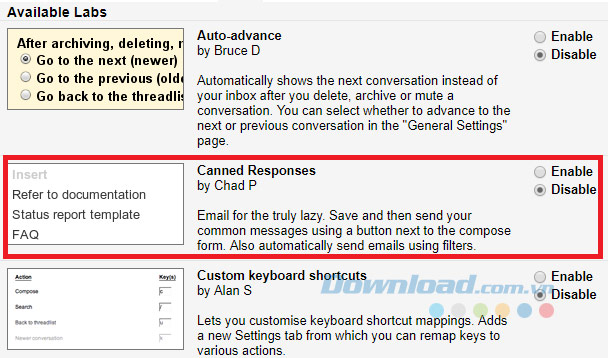
4. Chữ ký bị ẩn
Như vậy, bạn đã sử dụng Canned Responses hoặc Gorgias Templates và giờ đây bạn đã có một bộ mẫu chữ ký sáng sủa, sẵn sàng cho cả thế giới thấy. Ngoại trừ việc không thể được nhìn thấy nó một các dễ dàng khi muốn sử dụng. Google đã quyết định giấu chúng sau ba dấu chấm nhỏ ở cuối cửa sổ email của bạn.
Giải quyết
Điều khiến nhiều người không nhận ra rằng bạn thậm chí không cần giải pháp cho vấn đề này. Chỉ cần một cài đặt đơn giản, phiền phức đã được giải quyết. Bạn đi đến Gear > Settings > General và cuộn xuống dưới mục chữ ký. Bên dưới cửa sổ nơi bạn có thể nhập chữ ký, đánh dấu hộp kiểm bên cạnh Insert this signature before quoted text in replies and remove the “–” line that precedes it.
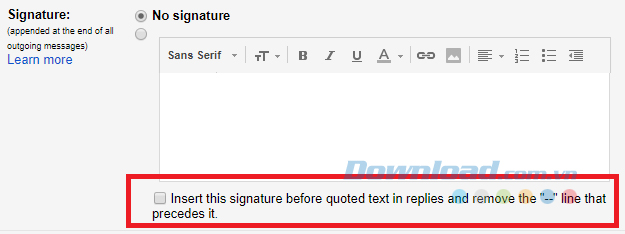
5. Thiết kế Bạn có cảm thấy thiết kế của Gmail rất nhàm chán không? Thực sự mà nói, Google hiếm khi thay đổi thiết kế cho Gmail. Có vẻ họ cho rằng với những người đã dùng dịch vụ của mình lâu nằm thì dù thiết kế dịch vụ có như thế nào thì người dùng cũng chả mấy khi muốn thay đổi sử dụng dịch vụ khác chỉ vì thiết kế cả.
Giải pháp
Nếu bạn đã có một địa chỉ email từ nhà cung cấp chính thay thế, bạn hầu như có thể thêm tài khoản Gmail của bạn vào đó và sử dụng ứng dụng web của họ để kiểm soát email của bạn. Tính năng này có sẵn trong Outlook, Yahoo, GMX, Mail.com, và nhiều hơn nữa. Ngoài ra, bạn có thể thử đặt một chủ đề khác. Vâng, bố cục sẽ vẫn như cũ, nhưng ít nhất bạn sẽ không phải nhìn chằm chằm vào nền trắng không tưởng tượng đó.